
Für diejenigen, die ein Abonnement haben Apple MusicEs kann eine frustrierende Tortur sein, zu entdecken, dass Sie es nicht können Apple Music synchronisieren pLaylist auf Ihren iPod Classic.
Wenn Sie sich die Apple Communities ansehen, wird dieses Problem möglicherweise bei einigen Benutzern auftreten. Wenn Sie vor der gleichen Tortur stehen, finden Sie diesen Beitrag von Vorteil.
Im Allgemeinen ist es wichtig zu beachten, dass IPod Classic Zusammen mit anderen speziellen iPod-Modellen, die keine Wi-Fi-Funktion haben, kann Apple Music nicht abgespielt und synchronisiert werden.
Der Grund für dieses Problem wird bekannt gegeben, wenn Sie diesen Beitrag weiter lesen. Falls Sie den Grund bereits kennen, finden Sie die Lösung in Teil 2 und 3 dieses Beitrags.
InhaltsverzeichnisTeil 1. Der Grund, warum Sie Apple Music nicht mit dem iPod Classic synchronisieren könnenTeil 2. Herunterladen der Apple Music Playlist auf Ihren iPod ClassicTeil 3. So synchronisieren Sie Apple Music mit iTunes mit dem iPod ClassicTeil 4. Nützliche Tipps zu Geräten, die von Apple Music unterstützt werden
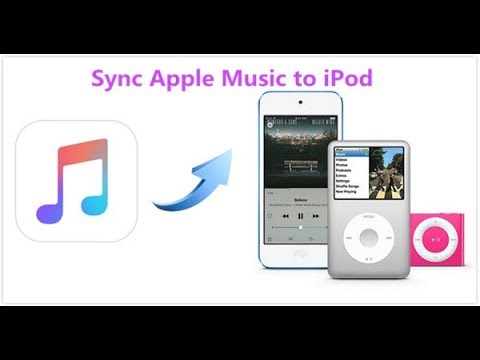
Im Allgemeinen konnten Titel auf Apple Music nicht auf mehrere iPod-Modelle kopiert werden, insbesondere iPod Classic, iPod Nano, iPod Shuffle und iPod Touch 4th Gen. Der Grund dafür ist einfach - diese iPod-Modelle haben keine Wi-Fi-Kompatibilität.
Offensichtlich ist dies ein kleiner Trick, den Apple verwendet. Dies soll verhindern, dass Benutzer Songs herunterladen und speichern, die offline abgespielt werden sollen, ohne das Abonnement zu bezahlen. Alle Songs auf Apple Music haben DRM-Schutz in dem Sie sie nicht auf nicht autorisierten Geräten abspielen können, es sei denn, der DRM wird herausgenommen.
Zum Glück gibt es eine Methode, wo Sie können DRM loswerden von Apple Music, damit Sie Musik auf Ihrem iPod Classic genießen können. Die Lösung für dieses Problem ist die Verwendung DumpMedia Apple Musikkonverter. Bisher galt dies als das ideale Tool zum Konvertieren von Apple Music-Dateien (MP4) in DRM-freie Formate wie z MP3, M4A, FLAC und AAC.
Sobald Sie den DRM-Schutz entfernt haben, haben Sie die Möglichkeit, alle Ihre Titel von Apple Music von iTunes über iTunes auf Ihren iPod Classic zu übertragen.
Lassen Sie uns nun die bemerkenswerten Merkmale von genauer betrachten DumpMedia Apple Musikkonverter und wie Sie damit Apple Music auf Ihren iPod Classic herunterladen können.
Kostenlos herunterladen Kostenlos herunterladen
Bemerkenswerte Funktionen des Apple Music Converter von DumpMedia
Nachdem Sie mit den bemerkenswerten Funktionen dieses Apple Music Converter vertraut sind, ist es an der Zeit, die Software herunterzuladen und DRM-freie Songs von Apple Music herunterzuladen.
Lassen Sie uns mit den Schritten zur Verwendung des Apple Music Converter fortfahren, indem Sie DumpMedia. Um den reibungslosen Betrieb der Software zu gewährleisten, müssen Sie zunächst die neueste Version von iTunes installieren und Apple Music-Songs aus der Cloud herunterladen.
Hinweis: Zu den vom iPod Classic unterstützten Audioformaten gehören AAC (8–320 Kbit/s), MP3 (8-320 Kbps), Protected AAC (aus dem iTunes Store), Audible (Typen 2, 3, 4, AAX+ und AAX sowie Audible Enhanced Audio), MP3 VBR, WAV, Apple Lossless und AIFF.

Wenn Sie einige Songs in eine andere Anwendung importieren möchten, z Spotify, hier ist eine einfache Guide .
Schauen wir uns als letzten Teil die Schritte zum Synchronisieren von Apple Music mit dem iPod Classic mithilfe von iTunes genauer an.
Hinweis: Für diejenigen, die iPad, iPhone oder iPod Touch verwenden und mit Apple Music synchronisieren möchten, können Sie Apple Music Converter verwenden, indem Sie DumpMedia. Es fungiert als ideale Alternative zu iTunes beim Übertragen von DRM-freier Apple Music, Hörbüchern, Videos und mehr zwischen iOS-Gerät und PC. Im Allgemeinen ist es bequemer als die Verwendung von iTunes und entfernt keine wichtigen Daten auf Ihrem Gerät.
Sobald ein Popup-Fenster mit der Meldung "Möchten Sie vorhandene Musik, Filme und Fernsehsendungen von diesem iPod entfernen und mit dieser iTunes-Mediathek synchronisieren" angezeigt wird, wählen Sie "Entfernen und synchronisieren" fortfahren. Beachten Sie, dass Sie vor dem Synchronisierungsvorgang zuerst Ihre iPod-Musik sichern müssen.
Wählen Sie in der Sync Music-Oberfläche "Ausgewählte Wiedergabelisten, Künstler, Alben und Genres" und gehe zu "Playlist" um die von Ihnen erstellte Wiedergabeliste zu finden, in der Sie die DRM-freie Apple Music gespeichert haben.
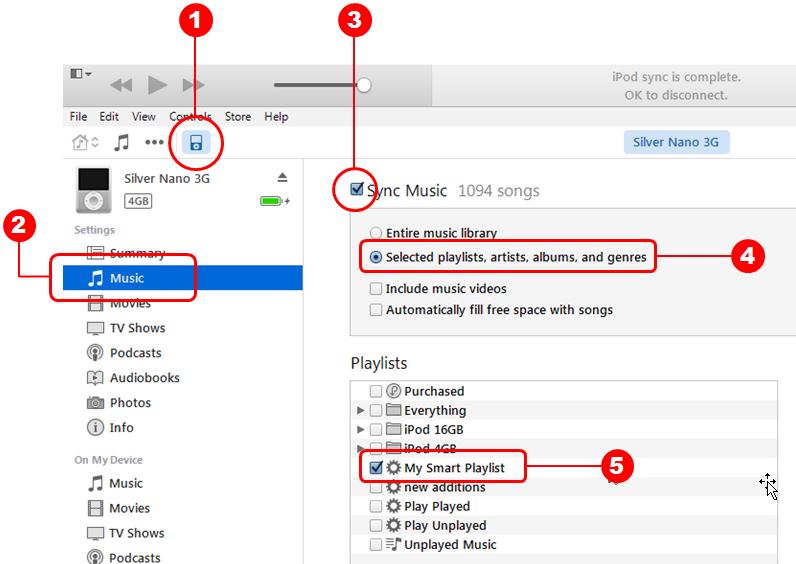
An dieser Stelle können Sie zu „Auf meinem Gerät > „Musik“ gehen, um Ihre Songs zu überprüfen.
Im Allgemeinen ist Apple Music für iPhone, iPad und iPod Touch mit iOS 8.4 oder höher verfügbar. Es ist auch für die Apple Watch mit einem iOS von 1.0.1 oder höher, Macs und PCs mit iTunes, Apple TV und sogar für Android verfügbar.
Hier sind einige der iOS-Geräte, die Apple Music unterstützen:
